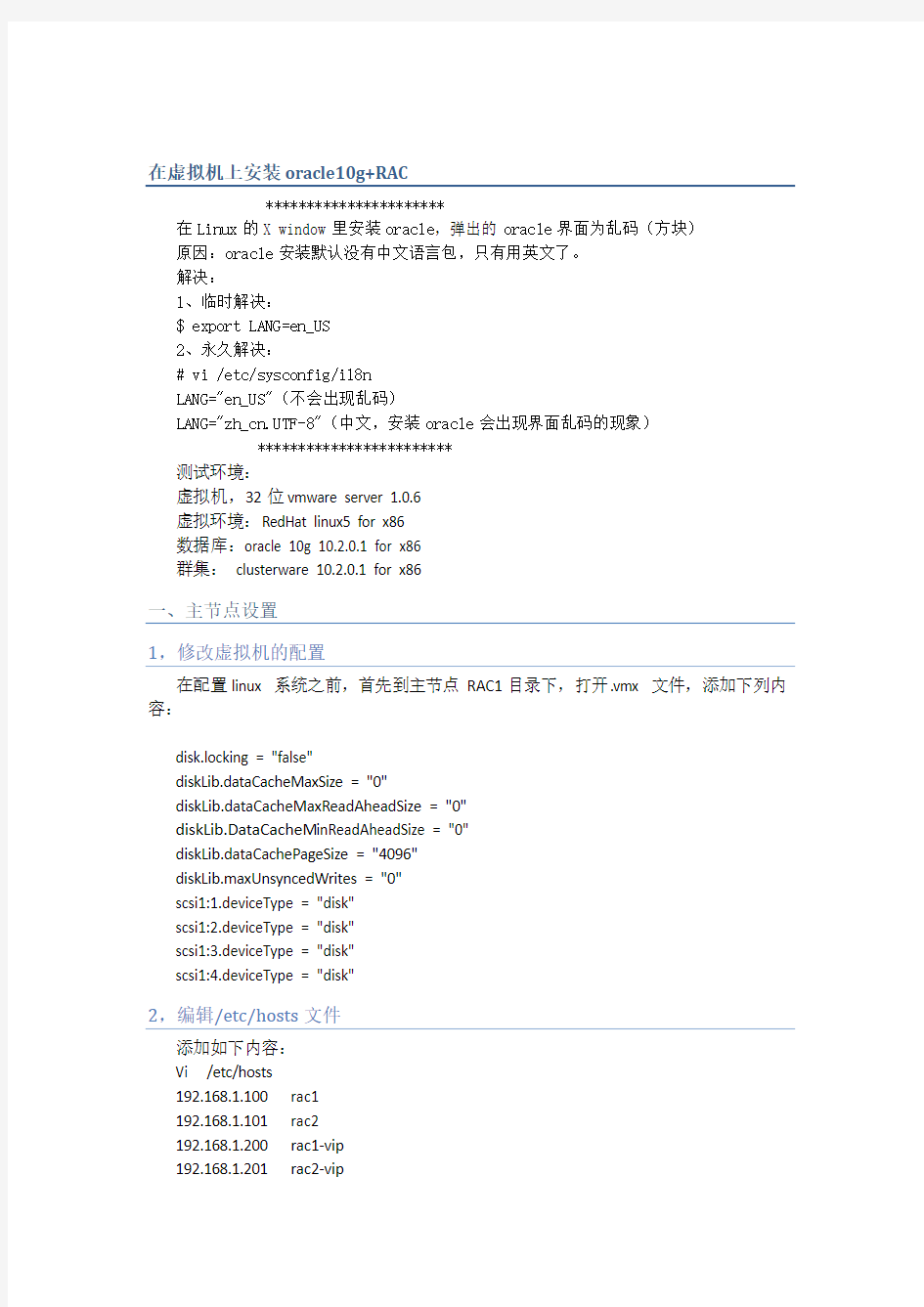

在虚拟机上安装oracle10g+RAC
**********************
在Linux的X window里安装oracle,弹出的oracle界面为乱码(方块)
原因:oracle安装默认没有中文语言包,只有用英文了。
解决:
1、临时解决:
$ export LANG=en_US
2、永久解决:
# vi /etc/sysconfig/i18n
LANG="en_US"(不会出现乱码)
LANG="zh_cn.UTF-8"(中文,安装oracle会出现界面乱码的现象)
************************
测试环境:
虚拟机,32位vmware server 1.0.6
虚拟环境:RedHat linux5 for x86
数据库:oracle 10g 10.2.0.1 for x86
群集:clusterware 10.2.0.1 for x86
一、主节点设置
1,修改虚拟机的配置
在配置linux 系统之前,首先到主节点RAC1目录下,打开.vmx 文件,添加下列内容:
disk.locking = "false"
diskLib.dataCacheMaxSize = "0"
diskLib.dataCacheMaxReadAheadSize = "0"
diskLib.DataCacheM inReadAheadSize = "0"
diskLib.dataCachePageSize = "4096"
diskLib.maxUnsyncedWrites = "0"
scsi1:1.deviceType = "disk"
scsi1:2.deviceType = "disk"
scsi1:3.deviceType = "disk"
scsi1:4.deviceType = "disk"
2,编辑/etc/hosts文件
添加如下内容:
Vi /etc/hosts
192.168.1.100 rac1
192.168.1.101 rac2
192.168.1.200 rac1-vip
192.168.1.201 rac2-vip
192.168.2.100 rac1-priv
192.168.2.101 rac2-priv
注意:确保RAC 节点名没有出现在环回地址中
确保在/etc/hosts 文件的环回地址中不包含节点名(linux1 或linux2)。如果机器名出现在环回地址条目中,如下所示:
127.0.0.1 linux1 localhost.localdomain localhost
需要按如下所示将其删除:127.0.0.1 localhost.localdomain localhost
如果RAC 节点名出现在环回地址中,您在RAC 安装期间将接收到以下错误信息:ORA-00603: ORACLE server session terminated by fatal error
或者ORA-29702: error occurred in Cluster Group Service operation
3,创建组oinstall,dba,
用户oracle
[root@rac1 ~]# groupadd oinstall
[root@rac1 ~]# groupadd dba
[root@rac1 ~]# useradd -d /home/oracle -g oinstall -G dba oracle
提示:
[root@node1 ~]# id oracle
uid=500(oracle) gid=500(oinstall) groups=500(oinstall),501(dba)
如果是非虚机安装,要注意记录下用户和组ID,在其它机器上创建同名组时,务必确认组ID和用户ID与此相同。
注:(#useradd –d /home/oracle指定用户oracle的主目录.但不是安装目录。安装目录在oracle_base是指定)
4、设置oracle 用户密码
(密码也设为oracle)
[root@rac1 ~]# passwd oracle
Changing password for user oracle.
New UNIX password:
BAD PASSWORD: it is based on a dictionary word
Retype new UNIX password:
passwd: all authentication tokens updated successfully.
5,修改oracle用户的初始化参数文件
[root@rac1 ~]# su - oracle
[oracle@rac1 ~]# vi .bash_profile
增加如下内容:
export TMP=/tmp
export TMPDIR=$TMP
export ORACLE_BASE=/opt/oracle
export ORACLE_HOME=$ORACLE_BASE/product/10.2.0/db_1
export ORA_CRS_HOME=/opt/oracle/product/crs/crs_1
export ORACLE_SID=orcl1
export ORACLE_TERM=xterm
export PATH=/usr/sbin:$PATH
export PATH=$ORACLE_HOME/bin:$PATH
export
LD_LIBRARY_PATH=$ORACLE_HOME/bin:/bin:/usr/bin:/usr/local/bin:/usr/X11R6/bin/ export
CLASSPATH=$ORACLE_HOME/JRE:$ORACLE_HOME/jlib:$ORACLE_HOME/rdbms/jlib NLS_LANG=AMERICAN_CHINA.ZHS16GBK
export NLS_LANG
NLS_CHARACTERSET="SIMPLIFIED CHINESE_CHINA".ZHS16GBK
export NLS_CHARACTERSET
ulimit -u 16384 -n 65536
umask 022
6,创建/opt/oracle目录
要注意该目录所有者或oracle用户的权限
Su – root
[root@rac1 ~]# mkdir /opt/oracle
[root@rac1 ~]# chown oracle.oinstall /opt/oracle
--创建群集安装目录
--[root@rac1 ~]# mkdir /opt/crs
--[root@rac1 ~]# chown oracle.oinstall /opt/crs
--[root@rac1 ~]#chmod 775 /opt/crs
7、配置内核参数
[root@rac1 ~]# vi /etc/sysctl.conf
增加或修改下列内容
kernel.shmmni = 4096
kernel.sem = 250 32000 100 128
fs.file-max = 65536
net.ipv4.ip_local_port_range = 1024 65000
net.core.rmem_default = 1048576
net.core.rmem_max = 1048576
net.core.wmem_default = 262144
net.core.wmem_max = 262144
#、让设置生效
[root@rac1 ~]# sysctl -p
# 注意:kernel.shmmax = 805306368(物理内存的1/2)(一般系统自己就定了,不用手工修改)
8,提高Oracle用户的shell限制
设置oracle 使用的文件数权限
[root@rac1 ~]# vi /etc/security/limits.conf
增加下列内容
oracle soft nproc 2047
oracle hard nproc 16384
oracle soft nofile 1024
oracle hard nofile 65536
修改安全限制
[root@rac1 ~]# vi /etc/pam.d/login
增加:
session required /lib/security/pam_limits.so
9、设置计时器hangcheck 内核模块参数:
[root@node1 ~]# vi /etc/rc.local
增加:modprobe hangcheck-timer hangcheck-tick=30 hangcheck_margin=180 10、修改版本信息
(如果linux版本是4或4,就不需要做这一步)
/etc/RedHat-release
Red Hat Enterprise Linux Server release 5 (Tikanga)
安装完成后,将版本信息改回来
11 安装补丁包
下面是这次安装所需要的所有补丁安装包
补丁包安装顺序
1)compat-binutils215-2.15.92.0.2-24.i386.rpm
compat-libcwait-2.1-1.i386.rpm
compat-libgcc-296-2.96-138.i386.rpm
compat-libstdc++-egcs-1.1.2-1.i386.rpm
kernel-xen-2.6.18-92.el5.i686.rpm
openmotif21-debuginfo-2.1.30-11.EL5.i386.rpm
oracleasm-2.6.18-92.1.18.el5-2.0.5-1.el5.i686.rpm
oracleasm-2.6.18-92.el5-2.0.4-1.el5.i686.rpm
oracleasm-2.6.18-92.el5xen-2.0.4-1.el5.i686.rpm
oracleasm-support-2.1.2-1.el5.i386.rpm
xorg-x11-libs-compat-6.8.2-1.EL.33.0.1.i386.rpm
2)kernel-2.6.18-92.el5.i686.rpm
kernel-debug-2.6.18-92.el5.i686.rpm
oracleasm-2.6.18-92.el5debug-2.0.4-1.el5.i686.rpm
3)kernel-PAE-2.6.18-92.el5.i686.rpm
kernel-PAE-devel-2.6.18-92.el5.i686.rpm
oracleasm-2.6.18-92.el5PAE-2.0.4-1.el5.i686.rpm
4)libXp-1.0.0-8.1.el5.i386.rpm
openmotif21-2.1.30-11.EL5.i386.rpm.rpm
compat-oracle-el5-1.0-5.i386.rpm
5)oracleasmlib-2.0.4-1.el5.i386.rpm
注意:为什么要搞一个补丁包安装顺序,是因为这些包都有个依赖关系。只有按顺序执行才能顺利执行完成。否则可能会报错。
12、磁盘分区
通过fdisk -l可以看看所有磁盘的状态,如果前期裸设备规划正确的话,在诸如
/dev/sdb、/dev/sdc、/dev/sdd、/dev/sde下面是看不到任何分区信息的,这也表明这些磁盘都是干净的磁盘,不像/dev/sda那样不干净(有了文件系统)。下面我们要对/dev/sdb 到/dev/sde的四块磁盘进行分区,分区过程如下图所示(这里以/dev/sdb为例,其他磁盘操作类似):
13、配置raw共享盘到/etc/udev/rules.d/文件夹中
修改文件
[root@rac1 ~]# vi /etc/udev/rules.d/60-raw.rules,
添加内容如下图所示:
ACTION=="add",KERNEL=="/dev/sdb1",RUN+="/bin/raw /dev/raw/raw1 %N"
ACTION=="add",ENV{MAJOR}=="8",ENV{MINOR}=="17",RUN+="/bin/raw
/dev/raw/raw1 %M %m"
ACTION=="add",KERNEL=="/dev/sdc1",RUN+="/bin/raw /dev/raw/raw2 %N"
ACTION=="add",ENV{MAJOR}=="8",ENV{MINOR}=="33",RUN+="/bin/raw
/dev/raw/raw2 %M %m"
ACTION=="add",KERNEL=="/dev/sdd1",RUN+="/bin/raw /dev/raw/raw3 %N"
ACTION=="add",ENV{MAJOR}=="8",ENV{MINOR}=="49",RUN+="/bin/raw
/dev/raw/raw3 %M %m"
ACTION=="add",KERNEL=="/dev/sde1",RUN+="/bin/raw /dev/raw/raw4 %N"
ACTION=="add",ENV{MAJOR}=="8",ENV{MINOR}=="65",RUN+="/bin/raw
/dev/raw/raw4 %M %m"
KERNEL=="raw[1-4]",OWNER="oracle",GROUP="oinstall",MODE="640"
重启服务,验证
第二部份:副节点的设置
将主节点d:\vm_rac\rac1目录下的内容拷贝到rac2目录下。用虚拟机打开rac2 使用文本编辑器打开RAC2下的vmx文件进行修改,将凡是命为RAC1的地方改为RAC2
改完之后,我们在虚拟机中按照RAC2的路径对vmx文件做open操作,这样,另一个活生生的系统又出现了。
修改/etc/hostname 将rac1改为rac2
Vi /etc/hosts
192.168.1.100 rac1
192.168.1.101 rac2
192.168.1.200 rac1-vip
192.168.1.201 rac2-vip
192.168.2.100 rac1-priv
192.168.2.101 rac2-priv
1、进入操作系统,打开管理,网络,重新设定IP地址,探查MAC地址
2、修改环境变量中的sid值为:orcl2
配置时间同步
A、如果公司中有时间服务器,则配置指向时间服务器。这在这里,以本主机为时间
服务器,192.168.19.1 配置如下:
Vi /etc/ntp.conf
添加如下内容:
Server 192.168.19.1 prefer
Driftfile /var/lib/ntp/drift
Broadcastde lay 0.008
B、如果没有外部时间服务器
则可以选择集群中某个节点作为时间服务器。配置方法如下:
如果选aa作为时间服务器,bb向它同步:
aa时间服务器上的ntp.conf编辑内容如下:
Vi /etc/ntp.conf
Server 127.127.1.0 #注意不是127.0.0.1
Fudge 127.127.1.0 stratum 11
Driftfile /var/lib/ntp/drift
Broadcastde lay 0.008
Bb上的ntp编辑内容如下:
Vi /etc/ntp.conf
Server 192.168.123.154 prefer
Driftfile /var/lib/ntp/drift
Broadcastde lay 0.008
第三部份:集群配置
下面开始配置clusterware集群软件:
1,设置ssh
设置ssh是整个实验过程不可或缺的环节,简单说就是配置主节点和副节点之间的信任机制,让两台机器能够相互通信。首先在主节点RAC1上ping副节点RAC2上的不同网段地址看是否能ping通:
为保障网络没问题,我觉得应ping 以下地址:
Ping rac1
Ping rac2
Ping rac1-priv
Ping rac2-priv
Ping 192.168.1.100
Ping 192.168.2.100
Ping 192.168.1.101
Ping 192.168.2.101
2,在主节点上以oracle用户身份生成用户的公匙和私匙:
使用Su – oracle
[oracle@rac1~] Mkdir ~/.ssh
[oracle@rac1~] Chmod 700 ~/.ssh
[oracle@rac1~] Ssh-keygen - t rsa
oracle@rac1~] Ssh-keygen - t dsa 如下图
3、在副节点RAC2上执行相同的操作,确保通信无阻。
切换到oracle用户,
Su – oracle
[oracle@rac2~] Mkdir ~/.ssh
[oracle@rac2~] Chmod 700 ~/.ssh
[oracle@rac2~] Ssh-keygen - t rsa
[oracle@rac2~] Ssh-keygen - t dsa
4,在主节点RAC1上执行以下操作:oracle用户
[oracle@rac1 ~]$ cat ~/.ssh/id_rsa.pub>> ~/.ssh/authorized_keys
[oracle@rac1 ~]$ cat ~/.ssh/id_dsa.pub>> ~/.ssh/authorized_keys
[oracle@rac1 ~]$ ssh rac2 cat ~/.ssh/id_rsa.pub>> ~/.ssh/authorized_keys
The authenticity of host 'rac2 (192.168.0.101)' can't be established.
RSA key fingerprint is 8f:4c:bd:da:9c:36:c8:2b:4d:64:fc:32:7f:2c:78:ec.
Are you sure you want to continue connecting (yes/no)? yes
Warning: Permanently added 'rac2,192.168.0.101' (RSA) to the list of known hosts.
oracle@rac2's password:
[oracle@rac1 ~]# ssh rac2 cat ~/.ssh/id_dsa.pub>> ~/.ssh/authorized_keys
oracle@rac2's password:
[oracle@rac1 ~]# scp ~/.ssh/authorized_keys rac2:~/.ssh/authorized_keys
[oracle@rac2's password:
authorized_keys 100% 1980 1.9KB/s 00:00
操作步骤参看下图
date
5,主节点上执行检验:
要注意观察返回时间误差不要相差太大,否则需要执行时间同步。6,在副节点上执行类似操作:
7,接下来要配置共享磁盘
这一步非常之关键,下面演示具体过程,首先在主节点上配置共享磁盘:在主节点和副节点上分别做以下工作。使用root用户
副节点上执行
以root用户执行
8、在主节点上创建卷组
[root@rac1 ~]# /etc/init.d/oracleasm createdisk VOL1 /dev/sdd1 Marking disk "VOL1" as an ASM disk: [ OK ]
[root@rac1 ~]# /etc/init.d/oracleasm createdisk VOL2 /dev/sde1 Marking disk "VOL2" as an ASM disk: [ OK ] 如下图
[root@rac1 ~]# /etc/init.d/oracleasm scandisks
[ OK ]
[root@rac1 ~]# /etc/init.d/oracleasm listdisks
[ OK ]
9,在主节点上配置,在副节点上扫描,
如果能扫描出主节点上创建的VOL1/VOL2,那表示成功:
第四部份:集群安装
1、上传并解压软件
以oracle用户登录linux系统。将软件10201_clusterware.zip 拷贝到linux目录下。解压
Unzip 10201_clusterware.zip 解到一个clusterware 的目录中。
Cd clusterware
[oracle@rac1 clusterware]$ ./runInstaller
2、开始安装集群软件。
上面这一步,默认的路径是在/opt/ora10g/product/10.2.0/db_1
这个目录是oracler 的安装目录。你在这里要改一下,改成下面的目录
/otp/ora10g/product/crs/crs_1
Crs_1 是我们在环境变量中设置好的。如果在环境变量中我们没有设置,ORA_CRS_HOME=$ORACLE_BASE/product/crs/crs_1 这一条.
在这里修改是要报错的。
安装前的检查。这里要注意的是,网络和内存警告可以忽略。其他的必须处理后,才能点下一步。
这里只有一个节点,另一个节点,我们要点ADD 手动把他添加进来。参看下面的两幅图。
点Next 下一步。
指定网卡类型,把eth0 和eth1以外的网卡关掉。并且,将eth0网卡指定为public类型. 见下图
下一步
指定OCR群集注册盘位置。手工输入
指定VOT表决盘。手工输入。
然后,点击next 下一步
点install 开始安装
3、以root身份执行脚本
安装过程到这里,需要两个节点各自以root身份运行上图的两个小脚本:
到这块就没这么轻松了,我们必须按顺序执行。
RAC1 上执行/opt/oracle/oraInventory/orainstRoot.sh
RAC2 上执行/opt/oracle/oraInventory/orainstRoot.sh
RAC1 上执行/opt/oracle/product/crs/crs_1/root.sh
RAC2 在执行这最后一步前,先到rac2上做下面的工作
用oracle用户编辑两个文件,这两个文件都位于/opt/oracle/product/crs/crs_1/bin下,文件名分别为vipca和srvctl。首先编辑vipca文件,找到如下内容:
/ /opt/oracle/product/10.2.0/crs_1/root.sh
Remove this workaround when the bug 3937317 is fixed
arch=`uname -m`
if [ "$arch" = "i686" -o "$arch" = "ia64" ]
then
LD_ASSUME_KERNEL=2.4.19
export LD_ASSUME_KERNEL
fi
#End workaround
在fi 后新添加一行:
unset LD_ASSUME_KERNEL
然后编辑srvctl文件,找到如下内容:
LD_ASSUME_KERNEL=2.4.19
export LD_ASSUME_KERNEL
同样在其后新增加一行:
unset LD_ASSUME_KERNEL
完成后,在rac2上执行最后一个脚本:/opt/ora10g/product/10.2.0/crs_1/root.sh 完成这个脚本,到最后,还要报个错,
对应的处理方法是:
4Mlinux安装配置 一、安装4Mlinux 1.新建otherlinux虚拟机 2.硬件资源分配,硬盘不要超过1G,600M足够否则安装会很慢,必须为IDE接口硬盘。 内存256M即可。 设置硬盘大小:
硬件资源分配图 3.配置好硬件资源后可能会无法选择硬盘接口类型,可以删除原来的,再添加一个
删除SCSI接口的硬盘,添加一个IDE接口的硬盘 设置硬盘接口为IDE的类型,绝对不能用SCSI的,否则不能识别
设置大小为600M 删除原来的SCSI接口硬盘,其他的按回车就可以了。
4.选择iso安装镜像从CD/DVD启动 5.启动后会进入一个类似安装系统界面,但是这不是安装界面 6.这里可以不输入密码,按回车就可以了 7.Root账号登陆,没有设置密码,回车就可以了
8.登陆之后,用“fdisk/dev/sda”新建一个主分区,等下系统就是安装在这个分区里的。 分区新建之后,由于这里无法探测分区,所以用reboot重启系统。 格式化为ext3 9.进入/usr/sbin/目录下,找到一个名为install2hd的文件拷贝到/tmp目录下 拷贝到/tmp目录下,注意这里一定要拷贝到/tmp/目录下,因为等下要修改这个脚本文件,而且执行后文件会改变 到/tmp目录下修改这个脚本文件,用“/df-h”查找到相关内容,将原来为G的单位改为M 将G改为M 保存退出 10.执行“./install2hd/dev/sda”安装系统到“/dev/sda1”分区下 执行这条命令后选分区时选择1,其余回车或y就可以了。安装完后重启系统就可以了 二、网络配置 到/etc/net/net.conf里面配置网络。 根据需求配置网络即可。
KPF9—实时数字仿真继电保护测试仪建模手册 许昌开普检测技术有限公司 2014年5月
本手册是许昌开普检测技术有限公司的出版物。任何形式的复制均需征得许昌开普检测技术有限公司的同意。 本手册只代表出版时的技术动态,手册中的产品信息、说明以及所有技术数据均不具有合同约束力。许昌开普检测技术有限公司保留随时对技术、配置进行修改而不另行通知的权利。许昌开普检测技术有限公司对本手册中可能发生的错误不承担责任。 https://www.doczj.com/doc/9f3851647.html,
目录 1概述 (4) 1.1开发工具安装 (5) 2求解器选择 (6) 2.1数值振荡 (7) 3建模注意事项 (10) 3.1基本连接原则 (10) 3.2阻尼电阻设置 (10) 3.3PI元件使用 (11) 3.4注入源的使用 (12) 3.5切断代数环 (12) 3.6发电机的使用 (13) 4模型编译 (14) 4.1Ctrl+D发现错误 (14) 4.2离线仿真运行验证 (14) 4.3计算单元IP及目录 (14) 4.4Ctrl+B生成代码 (14) 4.5LXGEN与RMAKE (14)
1 概述 KPF9的总体结构如下图所示。它包括实时计算单元、常规I/O 、SV 通信、后台控制四个部分组成。将MATLAB 生成的模型程序文件上传至实时计算单元进行仿真计算,并将待测保护装置试验所需的电压、电流等模拟量经功率放大器或数字化信号直接送入待测装置,同时待测装置的跳闸信号通过I/O 单元实时反馈到计算单元进行闭环试验,由后台主机完成对测试过程的监控,包括故障控制、波形记录、自动测试等。 KPF9仿真测试系统结构 KPF9支持用户开发仿真模型,模型的搭建基于Simulink 和SimPowerSystem 元件库、以及开普开发的元件库(包括CT 饱和模块、CVT 模块、振荡模块、故障时序模块、录波模块、回放模块、板卡IO 控制模块、SV 报文模块、后台主机通信模块等)。搭建完成的110kV 线路仿真模型如下图所示: 110kV 线路仿真模型
Landmark 软件培训手册
目录 一、数据加载(GeoDataLoading) (3) 1、建立投影系统 (6) 2、建立OpenWorks数据库 (6) 3、加载钻井平面位置和地质分层(pick) (6) 4、加载钻井垂直位置、时深表、测井曲线和合成地震记录 (9) 二、常规解释流程(SeisWorks、TDQ、ZmapPlus) (15) 1、SeisWorks解释模块的功能 (16) (1)、三维震工区中常见的文件类型 (16) (2)、用HrzUtil对层位进行管理 (17) 2、TDQ时深转换模块 (18) (1)、建速度模型 (18) ①、用OpenWorks的时深表做速度模型 (18) ②、用速度函数做速度模型 (19) ③、用数学方程计算ACSII速度函数文件 (21) (2)、时深(深时)转换 (22) (3)、速度模型的输出及其应用 (28) (4)、基准面的类型 (29) (5)、如何调整不同的基准面 (30) 3 、ZmapPlus地质绘图模块 (30) (1)、做图前的准备工作 (32) (2)、用ASCII磁盘文件绘制平面图 (32) (3)、用SeisWorks解释数据绘制平面图................................. (33) (4)、网格运算 (37) (5)、井点处深度校正 (37) 三、合成记录制作(Syntool) (37) 1 、准备工作 (37) 2 、启动Syntool (37) 3 、基准面信息 (38) 4 、子波提取 (39)
5 、应用Checkshot (41) 6 、合成地震记录的存储 (44) 7 、SeisWelll (45)
Linux是一个性能优异、安全的操作系统,许多大型的Web应用都是基于Linux作为服务器,所以系统的学习一下Linux操作系统是非常有必要的。本文不以Linux基础为例,主要以Linux服务器端开发环境搭建为主,适合有一定Linux基础的朋友。 本文采用的Linux环境为RedHat Enterprise Linux Server4。本文主要讲解以下内容: Java开发环境的安装和配置(JDK安装、环境变量的配置) Tomcat服务器安装和配置(Tomcat安装、环境变量配置) 基于源码的MySQL数据库安装(此处之所以采用源码编译安装,为了后面的PHP 环境做准备) Oracle数据库的安装(包括服务器端和客户端的安装) Apache服务器的安装和配置(主要用来运行PHP程序) PHP环境安装和配置 Flex开发环境搭建 从上面可以看到,我们这篇教程要讲解的内容很多,所以我们需要准备如下的必备环境: 必备工具: VMware-workstation-6.5或更高版本 RedHat Enterprise Linux 4的iso文件,共4个 SSHSecureShellClient,用于远程连接Linux jdk-6u18-linux-i586.bin,可以从sun网站下载 mysql-5.1.41.tar.gz,MySQL的Linux源码分发包 SQLyog Enterprise,MySQL的可视化操作工具 10201_database_linux32.zip,Oracle的Linux版本 10201_client.zip,Oracle在Win下的客户端,注意根据操作系统选择 PL/SQL Developer,操作Oracle的可视化工具 PHP相关组件 ?php-5.2.14.tar.gz ?freetype-2.1.10.tar.gz ?gd-2.0.35.tar.gz ?jpegsrc.v6b.tar.gz ?libpng-1.2.29.tar.gz ?libxml2-2.6.2.tar.gz ?zlib-1.2.3.tar.gz ?curl-7.15.0.tar.gz httpd-2.2.16.tar.gz,Apache服务器 flex_sdk_3.5.0.12683.zip,Flex SDK
动态建模——组织管理操作手册 【最新资料,WORD文档,可编辑修改】 一、集团目录及业务初始化 1、用系统管理员admin用户登入,密码输入:1qaz@WSX。然后是功能导航—— 应用系统管理——系统初始化——集团管理(双击点开)。Array 2、进入“集团管理”,先点击“新增”,然后在填写相关资料,注意时间要在今 天之前。 3、建好“新世纪集团”后,点击它然后再“新增”,再添加“新世纪纸业集团”、 “新世纪钢铁集团”、“香港投资集团”三个子集团,注意子集团成立的时间一定要 在几天之前,“新世纪集团”之后。 4、功能导航——应用系统管理——系统初始化——业务初始化(双击点开)。 5、先选择“新世纪纸业集团”,在点击“启动模块”。 6、模块全选,点击“下一步”,根据要求点击下一步,直至完成。 二、集团管理员的创建。 1、功能导航——应用系统管理——系统初始化——集团管理员(双击点开)。 2、点击“新增”,“用户编码”和“用户名称”可以一致,如yy01.。再点击“设置 默认密码”,密码为:1qaz2wsx。最后“确认”。 三、业务单元的创建 1、打开新的网页登入NC,使用yy01用户登入,密码输入:1qaz2wsx。登入后密码改 为:1qaz@WSX。登入系统,然后功能导航——动态建模平台——组织管理——业务单 元(双击点开)。 2、根据要求和公司架构“新增”,注意“上级业务单元”的层级关系。同理继续把 新世纪纸业集团构建完成。 3、集团建立好后,再检查是否成功,功能导航——动态建模平台——组织管理—— 组织结构图集团(双击点开)。 四、部门创建 1、功能导航——动态建模平台——组织管理——部门(双击点开)。 2、部门创建有两种方法,一是手动新增,如图。 3、二是批量新增,如图。功能导航——动态建模平台——基础数据——数据导入(双 击点开)。
Linux操作系统的安装配置 文档记录: RedHat操作系统的安装 1.放入REDHAT ENTERPRISE LINUX 5.0安装光盘,并 设置为光盘启动。 启动成功后,如图1。输入linux text(采用文本模式)确认回车。
建议:REDHAT ENTERPRISE LINUX 5.0支持新服务器驱动,如:HP380G6 2.选择在准备安装之前是否检测光驱 一般选择SKIP跳过,开始安装,如图2:
3.选择安装过程的语言 选择English (在linux中使用Tab,切换光标的位置,使用空格键选中选项)回车,如图3: 4.选择键盘 选择US(美国键盘)回车,如图4:
5.选择安装LINUX服务代码 序列号为:2515dd4e215225dd 安装与不安装的区别: 红帽企业版的服务代码,不仅仅是升级,还包含很多售后服务和技术支持,如图5: 6.选择分区方法 选择Create custom layout,如图6:
7.分区 使用F2新建一个分区,出现图7: Mount Point :Bstarsrv1 挂接点,像/root、/bin、/etc、/usr、/home等等。 Filesystem Type:文件格式,例如windows中的fat32格式,windows 2000中的ntfs格式。Bstarsrv1中现在最常用的是
ext3、swap等。Swap是交换分区格式。 Fixed Size:自定义空间大小。 Fill all available space:使用所有可用空间 Force to be a primary partition:强制使用主分区 Check for a bad block :检测坏块 一般只需要将系统分为3个分区,同样的方法建立以下分区。/boot 启动目录100M swap 数据交换分区内存的2倍 / 根目录Fill all available space 建立数据交换分区时,不用输入挂接点,直接在File system 中,使用上下键选择swap格式,大小为内存的2倍。如图8: (根据实际调整仅供参考)下图是在8G的硬盘分区示意图9:
质量管理体系文件DSE-QR1201受控内部公开外部保密 PowderDesigner仓库 实现数据模型版本控制使用说明书 编制:日期: 审核:日期: 批准:日期:
修订记录
目录 1 POWERDESIGNER简介 0 2 为何使用仓库 0 2.1建立模型知识库 0 2.2模型版本管理 0 2.3模型协同开发 (2) 3 仓库操作 (2) 3.1创建仓库 (2) 3.1.1 定义仓库 (2) 3.1.2 安装仓库 (9) 3.1.3 创建用户及权限 (13) 3.2搭建D OMAIN模板 (14) 3.3创建PDM模型 (19) 3.4修改PDM操作 (24) 3.5其它操作 (26) 3.5.1 浏览仓库 (26) 3.5.2 检出模型文档 (28) 3.5.3 检入模型文档 (31) 3.5.4 文档版本 (35) 3.5.5 更改当前分支 (36) 3.5.6 PROXY方式仓库链接配置 (36) 3.6仓库用户权限管理 (40) 3.6.1 创建用户 (40) 3.6.2 创建组 (43) 3.6.3 管理组与用户 (43) 3.6.4 删除用户、组 (43) 3.6.5 授权用户功能权限 (43)
3.6.6 创建文件夹 (45) 3.6.7 授权用户资源权限 (45) 3.6.8 审查仓库用户动作 (46) 3.6.9 管理分支 (47) 3.6.10 创建锁定发布版本 (48) 3.6.11 知识库维护人员 (48) 4 实体模型建立 (49) 4.1概念模型 (49) 4.2公共域(D OMAINS) (49) 4.3公共字段(D ATA I TEMS) (49) 4.4抽象实体 (50) 4.5实体(E NTITY) (50) 4.5.1 创建实体 (50) 4.5.2 定义实体关系 (50) 4.5.3 定义属性 (51) 5 FAQ (52) 5.1忽略临时保护 (52) 5.2使用JDBC连接仓库注意事项 (53) 5.3数据库连接不上 (53) 6 设计中遵循的准则 (53) 6.1概念模型表示法的选择 (53) 6.2实体、属性命名约定 (54) 6.3候选字段提交原则 (55)
Landmark软件培训手册
目录 一、数据加载(GeoDataLoading) (3) 1、建立投影系统 (6) 2、建立OpenWorks数据库 (6) 3、加载钻井平面位置和地质分层(pick) (6) 4、加载钻井垂直位置、时深表、测井曲线和合成地震记录 (9) 二、常规解释流程(SeisWorks、TDQ、ZmapPlus) (15) 1、SeisWorks解释模块的功能 (16) (1)、三维震工区中常见的文件类型 (16) (2)、用HrzUtil对层位进行管理 (17) 2、TDQ时深转换模块 (18) (1)、建速度模型 (18) ①、用OpenWorks的时深表做速度模型 (18) ②、用速度函数做速度模型 (19) ③、用数学方程计算ACSII速度函数文件 (21) (2)、时深(深时)转换 (22) (3)、速度模型的输出及其应用 (28) (4)、基准面的类型 (29) (5)、如何调整不同的基准面 (30) 3 、ZmapPlus地质绘图模块 (30) (1)、做图前的准备工作 (32) (2)、用ASCII磁盘文件绘制平面图 (32) (3)、用SeisWorks解释数据绘制平面图................................. (33) (4)、网格运算 (37) (5)、井点处深度校正 (37) 三、合成记录制作(Syntool) (37) 1 、准备工作 (37) 2 、启动Syntool (37) 3 、基准面信息 (38) 4 、子波提取 (39)
5 、应用Checkshot (41) 6 、合成地震记录的存储 (44) 7 、SeisWelll (45)
4Mlinux 安装配置 一、安装4Mlinux 1.新建otherlinux虚拟机 2.硬件资源分配,硬盘不要超过1G,600M足够否则安装会很慢,必须为IDE接口硬盘。 内存256M即可。 设置硬盘大小:
硬件资源分配图 3.配置好硬件资源后可能会无法选择硬盘接口类型,可以删除原来的,再添加一个
删除SCSI接口的硬盘,添加一个IDE接口的硬盘 设置硬盘接口为IDE的类型,绝对不能用SCSI的,否则不能识别
设置大小为600M 删除原来的SCSI接口硬盘,其他的按回车就可以了。
4.选择iso安装镜像从CD/DVD启动 5.启动后会进入一个类似安装系统界面,但是这不是安装界面 6.这里可以不输入密码,按回车就可以了 7.Root账号登陆,没有设置密码,回车就可以了
8.登陆之后,用“fdisk /dev/sda”新建一个主分区,等下系统就是安装在这个分区里的。 分区新建之后,由于这里无法探测分区,所以用reboot重启系统。 格式化为ext3 9.进入/usr/sbin/目录下,找到一个名为install2hd 的文件拷贝到/tmp目录下 拷贝到/tmp目录下,注意这里一定要拷贝到/tmp/目录下,因为等下要修改这个脚本文件,而且执行后文件会改变 到/tmp目录下修改这个脚本文件,用“/df -h”查找到相关内容,将原来为G的单位改为M 将G改为M 保存退出 10.执行“./install2hd /dev/sda”安装系统到“/dev/sda1”分区下 执行这条命令后选分区时选择1,其余回车或y就可以了。安装完后重启系统就可以了 二、网络配置 到/etc/net/net.conf里面配置网络。 根据需求配置网络即可。
NI VeriStand 使用手册(概述|建模|创建MiL环境) 目录 1. 概述3 2. 创建软件模型4 2.1. 创建被控对象模型4 2.2. 创建控制器模型9 3. 创建MIL测试环境11 4. 创建测试激励信号20 4.1. 使用STIMULUS PROFILE EDITOR 20 4.2. 使用TMDS FILE VIEWER 26 5. VERISTAND高级功能28 5.1. 使用USER CHANNELS、PROCEDURES、ALARMS 28 5.2. 使用CALCULATED CHANNELS 33 6. 创建HIL测试系统39 6.1. 添加实时目标机39 6.2. 添加NI DAQ设备41 6.3. 添加NI R系列设备43 6.4. 添加NI故障注入模块44 6.5. 添加NI COMPACT RIO 硬件47 6.6. 添加NI XNET硬件48 6.7. 添加TDK-LAMBDA可编程电源53 6.8. 更改软硬件端口映射57 6.9. 更改模型运行设置58 1. 概述 VeriStand是美国National Instruments公司专门针对HiL仿真测试系统而开发出的软件环境。VeriStand 是一种基于配置的软件环境,它简单易用,无需编程就完成实时测试系统的创建,实现HiL测试中所需的各种功能。NI VeriStand能够配置模拟、数字和基于FPGA的硬件I/O接口;能够配置激励生成、记录数据、计算通道和事件警报;能够从NI LabVIEW和MathWorks Simulink?等建模环境中导入控制算法和仿真模型;能够利用操作界面实时在线监控运行任务并与之交互。
封面
作者:PanHongliang 仅供个人学习 LINUX服务器 安装配置手册 杭州世导科技有限公司
文档修改/审批记录
目录1介质准备5 2REDHAT LINUX 的安装6 2.1安装步骤6 2.2R EDHA T 9.0的配置:9 2.2.1其他应用环境配置10
1介质准备 安装介质:Redhat linux9.0,安装光盘三张;
2Redhat linux 的安装 2.1安装步骤 1、首先接通服务器的电源,插入Redhat 系统安装盘1,直到下面界 面出现: 2、安装的界面有图形化用户界面GUI(graphical user interface)--默认方式、直观、用鼠标在屏幕间翻阅、“点击”按 钮,或输入文字字段、简单直观,和文本模式界面,要用这种模式,需 在引导时输入 boot:text ***:推荐使用GUI模式与光盘安装模式;,下面就开始介绍这种模式的安装步骤; 点击“Next”按钮,出现下面的界面. 在这里选择安装界面的语言,选“中文简体”,这样安装界面就是简体中文的了.点击“Next”. 然后点“下一步”. 接着选择一下你的鼠标类型.选择完后,点击“下一步”.在安装类型选择时,选择“定制”.点击“下一步”.安装类型: 个人桌面:适合于新手,有图形化桌面环境(X窗口系统),需要1.8G(兼选GNOME/KDE的个人桌面);如果你需要选择所有的软件包组的话,可能至少需要4G的空间; 工作站:队了有图形化桌面环境外,还具备软件开发工具 服务器:要注意一点,如果你在安装软件时,在选择软件包时没有安装适当的软件包,当系统引导时,X窗口系统不会被配置,因而不会载入GUI 定制:根据你自己的需要来定制你所要安装的软件包,灵活性、随意性较强 升级:如果你使用的一个版本是低于8.0,此时你可以选择这种安装方式(在6.2以上版本是不会破坏现有旧系统里面的数据,只会更新新的内核和软件包); 如果你选择了自动分区的话,系统会创建以下几个分区: 1)交换分区,一般建议为你的内存的2倍 2)/boot分区,大小为100MB,其中驻留着Linux内核和相关的文件 3)/根分区,其中贮存着所有其它文件,大小根据你实际硬盘的大小来分区 在以上三个分区的基础上,服务器安装还会挂载一个/usr的分区,一个/home的分区,一个大小为/var的分区,大小256M; 然后选择“用 Disk Druid 手工分区”,点击“下一步”.由于COMPAQ机器本身会使用8M的硬盘空间来引导系统COMPAQ SETUP ,所以这个分区就不用去动它;/dev/sda3这8M不用去动它1)/boot分区,大小为200MB,其中驻留着Linux内核和相关的文件 2)交换分区,为你的内存的2倍,考虑到以后有扩展内存的可能,建议将SWAP分区加大1G 3)/根分区,其中贮存着所有其它文件,大小根据你实际硬盘的大小来分区,把余下的空间分给它 4)在此基础上增加一个/tmp空间,大小为1G,用于ORACLE时存放备用文件
最新版PDMS建模详细操作手册 目录 一、设备建模 (1) I利用设备模板建设备 (1) II参数化创建设备 (2) III读取宏文件生成设备 (2) IV 搭积木创建设备 (3) V 特殊设备基本体的构建 (4) VI 设备模块常用命令 (5) 二、管道建模 (11) I基本管线的创建 (11) II常用的管线修改编辑命令 (12) 三、错误信息类型及修改方法 (22)
一、设备建模 Ⅰ、利用设备模板建设备: 1.创建Site: Create ==> Site ==> tank1(名称) 创建Zone: Create ==> Zone ==> Equipmodel 2.创建设备:Utilities ==> Equipment
3. 创建设备模版:Create ==> Basic Equipment,选择要创建的设备类型,输入对应的参数值。 修改属性:选中要修改的CE点Modify ==> Attributes, 修改其参数值,修改完毕后点OK即可。 Ⅱ、参数化创建设备: Create ==> Stardard ==> 输入设备名称,选择具体的设备类型,选中之后点Properities,可修改其参数值,点OK确定放置点座标即可。
参数化模型设备的修改: Modify ==> Equipment Specification ==> 点Properities, 修改其属性值。 Ⅲ、读取宏文件生成设备: 1.选择要处理的源设备,生成一个宏文件 Utilities ==> DB listing ==> 输入要输出的宏文件路径 ==> 点Add CE ,点Apply,这样就输出一个宏文件。 2.打开命令行Command line , 读取刚才生成的宏文件, $M D:\Temp\Equip.text (读取第一步生成的文件)
1安装Jdk (1)安装 第一步:下载Linux环境下的jdk1.8,请去(官网)中下载jdk的安装文件; 由于我的Linux是32位的,因此我下载jdk-8u92-linux-i586.tar.gz文件。 解压: tar xzvf jdk-8u45-linux-i586.tar.gz 移动到opt目录: sudo mv jdk1.8.0_45 /opt (2)配置环境变量 ①、使用vim /etc/profile编辑profile文件 ②、在/etc/profile底部加入如下内容: JAVA_HOME=/opt/jdk1.8.0_92 PATH=$JAVA_HOME/bin:$PATH CLASSPATH=$JAVA_HOME/jre/lib/ext:$JAVA_HOME/lib/tools.jar export JAVA_HOME export PATH export CLASSPATH
输入:wq保存并退出,最后使用source /etc/profile让profile文件立即生效。 (3)测试命令 输入:java -version,如果看到如下截图说明你的jdk已经安装成功了。 2安装mysql (1)到mysql官网下载mysql编译好的二进制安装包,在下载页面Select Platform:选项选择linux-generic,然后把页面拉到底部,64位系统下载Linux - Generic (glibc 2.5) (x86, 64-bit),32位系统下载Linux - Generic (glibc 2.5) (x86, 32-bit) (2)解压32位安装包: 进入安装包所在目录,执行命令:tar mysql-5.6.17-linux-glibc2.5-i686.tar.gz (3)复制解压后的mysql目录到系统的本地软件目录: 执行命令:cp mysql-5.6.17-linux-glibc2.5-i686 /usr/local/mysql -r
PDMS管道建模操作手册
编写:校核:审核:
目录 一、管道建模基础 (1) 1.基本概念 (1) 1.1 分支 (1) 1.2 Pdms管道铺设的步骤 (2) 2.管道建模基本操作 (2) 2.1建立管道前准备工作 (2) 2.2建立管道等级、确定保温层厚度 (2) 2.3生成分支(branch) (3) 2.4定义分支的头和尾 (4) 2.5 Piping Components工具介绍 (5) 3.放置一些管件的技巧和管道的定位 (6) 3.1管道斜接的处理 (6) 3.2三通介质流向的改变(注意:三通只能和两根支管相连) (8) 4.管道数据一致性检查 (8) 二、管道建模操作步骤 (9) 1. 说明 (9) 2. 搭建模型前需所需资料 (9) 3.建立PIPE和BRANCH (9) 4.创建元件 (15) 5.创建疏放水、放气点 (34) 三、化学衬塑管道分段 (43) 四、水工工艺管道建模要点: (47) 1. 水工管道一般特点 (47) 2. 室内给水管道建模特点: (47) 3. 室内排水管道建模特点: (48) 4 室内消防管道建模特点: (49)
一、管道建模基础 1.基本概念 1.1 分支 –根据介质流向定义管道的起点和终点,在PDMS中称为Head和Tail 一个管系(Pipe)中所有Branch之间必须有连接关系
1.2 Pdms管道铺设的步骤 –从管道等级中选择管件 –生成管件(弯头、法兰、阀门、垫片等等) –指定管件位置和方向 注意: –管件的前后顺序十分重要,管件的先后顺序表示介质的流向 – Pdms中管道是隐含元件 2.管道建模基本操作 2.1建立管道前准备工作 运行PDMS之后,选择相应的Project,输入Username、Password并选择相应的MDB和Module,点击OK按钮,进入PDMS。 进入DESIGN模块,然后点击design菜单下的Pipework…,进入pipe设计模块: 2.2建立管道等级、确定保温层厚度 站在相应的zone上建立一个管道:Creat/Pipe出现如下左图对话框,name 填写一般为管道KKS码(eg:3LDF10BB001)。
Linux安装部署规文档 编制人员:石鹏 编制部门:运维事业部 模版文件版本:V1.1 适用项目围:所有
文件修改记录表
目录 1 安装前的准备工作 (6) 1.1 操作系统版本 (6) 1.2 操作系统的安装信息搜集 (6) 2 默认情况的Linux操作系统安装 (7) 2.1 安装语言的选择 (7) 2.2 分区的划分 (8) 2.2.1 boot分区 (8) 2.2.2 LVM分区 (8) 2.2.3 根分区 (10) 2.2.4 Swap空间 (10) 2.3 IP地址的配置 (11) 2.4 主机名的设定 (12) 2.5 时区的设定 (12) 2.6 密码的设定 (13) 2.7 软件包的定制 (13) 2.7.1 桌面环境 (13) 2.7.2 应用程序 (14) 2.7.3 开发环境 (14) 2.7.4 服务器 (15) 2.7.5 基础系统 (15) 2.7.6 虚拟化 (15) 2.7.7 语言 (16) 2.8 安装后的设置 (17) 2.8.1 防火墙设置 (17) 2.8.2 SELinux (17) 2.9 操作系统配置 (18) 2.9.1 文字界面启动 (18) 2.9.2 Root用户直接登陆系统 (18) 2.9.3 取消不用的服务 (18) 2.10 备份操作系统关键文件 (19) 3 针对Oracle数据库服务器的操作系统安装 (19) 3.1 安装语言的选择 (19) 3.2 分区的划分 (19) 3.2.1 boot分区 (19) 3.2.2 LVM分区 (20) 3.2.3 根分区 (20) 3.2.4 Swap空间 (20) 3.2.5 tmp分区 (20) 3.2.6 var分区 (21) 3.2.7 usr分区 (21) 3.2.8 u01分区 (22) 3.3 IP地址的配置 (22) 3.4 主机名的设定 (22) 3.5 时区的设定 (23) 3.6 密码的设定 (23) 3.7 软件包的定制 (23) 3.7.1 桌面环境 (23)
广联达施工现场三维布置软件概述 一施工现场三维布置软件整体介绍 真正用于建设项目全过程临建规划设计的三维软件,可以通过绘制或者导入CAD电子图纸、3Dmax、GCL文件快速建立模型,内嵌了所有施工项目的临时设施的构件库,拖拽即实现绘制,节约绘制时间。所有模型均为矢量模型或者高清模型,且模型都是仿真建立,且提供贴图功能,使用者可任意设计直观、美观的三维模型。同时内嵌了消防、安全文明施工、绿色施工、环卫标准等规范,并自动生成临水、临电方案及临建工程量。使现场临设规划工作更加轻松、更形象直观、更合理、更加快速。 二施工现场三维布置软件整体操作思路 启动软件 用户登录 新建工程 CAD导入CAD 不导入 描点CAD、建立构件
三 实际案例工程操作 3.1 案例工程说明 此案例为广联达大厦主体结构工程,该工程根据CAD 设计图的总平面为绘制框架,配合环境现状规划施工总区域,根据施工经验布置现场构件。效果图如下 3.2 案例工程绘制总体思路 设置属性 设置属性 保存工程
3.3 启动软件 有两种方法可以启动GSL软件 方法1 :通过开始菜单启动软件 方法二:通过点击快捷图标启动 3.4 用户登录 启动软件后,进入用户登录界面,输入正确的用户名及密码即可登录 备注: (1)若用户目前无账号,可点击【注册账号】注册GSL账号,也可以在广联达云施工平台网页注册。 (2)若用户忘记账号密码,可点击【找回密码】,通过用户注册时的手机号或用户名验证重新设置密码。 (3)用户可勾选【记住密码】来保存登录账号的密码 3.5 新建工程 点击【新建工程】后弹出“项目信息”弹出窗口,录入项目信息后即可新建一个空白工程。
Linux? Weblogic ??3 zhenhua_hou@https://www.doczj.com/doc/9f3851647.html, 20100822 WebLogic 1 ǐ ? CentOS4.8 2 3'? 1:oracle wls1033_oepe111150_linux32.bin https://www.doczj.com/doc/9f3851647.html,/technetwork/middleware/ias/downloads/wls-main-097127.html 2:ftp xFtp https://www.doczj.com/doc/9f3851647.html,/download/down_xfp3.html 3:SSH SecureCRT,SSH,XShell 3 3? ?URRW/"? ? ?D ? ZHE/RJLF/"? KRPH ? mkdir -p /u02/weblogic
?üZHE/RJLF?/"? groupadd weblogic ?ü/ZHE/RJLF useradd -g weblogic -d /u02/weblogic weblogic "?ü?/" 3 passwd weblogic ? ? ? ? weblogic weblogic ? X " ???/" cd /u02 ls -la root root 4096 Aug 23 15:29 u02 ? X ? " ???/" ?%?ZHE/RJLF chown -R weblogic:weblogic /u02 /;IWS?ZOV BRHSH BOLQX[ ELQ? X ? ?ZOV BRHSH BOLQX[ ELQ" ?/"??/" cd /u02 ls -la root root 968036147 Aug 23 15:39 wls1033_oepe111150_linux32.bin
建立胜任力模型包括以下七个步骤: 1、BEI (1)设定绩优标准,选定访谈对象; (2)按照STAR方法,员工讲述典型的正、反面行为事件,并进行详细的记录和技术处理;(3)访谈员工对所在岗位的胜任要求的判断; (4)访谈员工对下级岗位的胜任要求的判断。 2、划分岗位序列,为胜任力建模提供基础框架 (1)树立企业岗位体系,依据岗位的属性类别,划分大的职系; (2)在职系类内部划分岗位序列,依据岗位能力要求的趋同性,将岗位划分为若干个“组”,确保每个组内的岗位对员工的基本素质要求类似,员工在序列内各岗位间的换岗比较容易实现(只要进行岗位特殊的专业技能训练即可); (3)确定每个岗位的序列的内涵和外延,并进行明确的定义。 3、全员通用生胜任力的设计 全员通用胜任力是全体员工都要具备的素质,是组织对员工的最基本要求,通常是从行业特征分析、企业内部特征分析、外部标杆分析,其中以企业内部特征分析为最重要,包括分析组织战略对员工的要求、企业文化对员工的要求、领导人导向对员工的要求等。 4、序列综合胜任力的设计 (1)通过以往案例和资料结合对职位说明书的理解,构建适合企业的基本胜任力库;(2)通过BEI和BEQ技术提炼各序列综合胜任力,并通过专家研讨进行补充、修正,形成序列备选胜任力; (3)最后通过研发小组的讨论,确定各序列综合胜任力的要素。 5、岗位专业胜任力的设计 岗位专业胜任力是指各岗位所需要的各项专业知识、操作技能,需要组织专业知识研发小组,通过各种具体的工作步骤,定义出各岗位的专业胜任要求。 6、对各胜任力素质进行定义、等级描述、行为特征描述 对各项胜任力要素进行定义,并表述出其在不同程度的具备状态下的行为特征,并划分出不同的等级,例如“团队合作精神”的初级、中级、高级分别是什么表现。等级描述旨在为员工的等级评价提供标准。 7、通过专家小组统一评定,确定各岗位的各项胜任力要素的等级要求、权重,从而完成建模。
人才测评体系构建手册 人才测评就是围绕相应指标,即衡量和评价与工作有关的个人素质的维度,进行人员岗位评价的技术。围绕企业测评的目的搭建人才测评体系,为企业解决“测什么”和“怎么测”的同时,将测评指标与测评目的紧密结合,帮助企业确定适合岗位的人才,助力企业的良好发展。 一、人才的基本素质及测评标准 1、人才测评要素: ●按素质构成来划分:IQ、EQ、身体素质、个性、气质等; ●按职位分析的结果确定需要测试的素质:智能、创造力、个 性、动机等。 2、企业的人才理念一般是人才贵在适用,适用即人才。 3、人才的类型与标准 (1)人才类型可以分为战略型、经营型、管理型、技术型、辅助型。 (2)企业人才标准应满足: ●适应行业的需要:认识图文快印行业的性质与特点; ●适应企业的需要:企业的文化和管理风格; ●适应岗位的需要:找准关键要素和核心胜任能力。 二、人才测评的内容与测评方法 1、已有人才测评工具与项目 (1)人格特质:“大五”人格测验;卡特尔16PF人格测验;Y-G
性格测验; (2)职业兴趣与态度:爱德华个人偏好测验;职业兴趣与价值观测验;其他; (3)工作动力:成就需要;动机;自我效能;胜任力; (4)能力:智商;操作能力;反应能力;创新能力;销售能力;问题解决能力; (5)管理潜质:管理能力;规划能力;领导方式;内控与外控等。 2、测评工具的选择与组合设计 (1)确定测评的目的 ●用于人才选拔的测评设计:围绕能力、技能测评、个性测评、 职业兴趣测评等及针对岗位的胜任力测验,具体的工具和方法组合推荐:Y-G性格测验、霍兰德职业适应性测验、岗位胜任力模型组合; ●用于人员管理、人员发展的测评设计:通过测评了解员工的 需求、愿望、动机及特长、特点,将个人发展目标与企业发展目标相结合,工具和方法组合推荐:SCL-90测验、霍兰德职业适应性测验和胜任力测试; ●用于激励的测评设计:这种测评目的在于了解员工需要、了 解员工绩效,激发他们的工作积极性,工具与方法推荐:需要与动机测验; (2)分析测评的要素:包括意愿类素质:动机、态度、兴趣等;
LMS https://www.doczj.com/doc/9f3851647.html,b中文操作指南— Geometry几何建模 比利时LMS国际公司北京代表处 2009年2月
LMS https://www.doczj.com/doc/9f3851647.html,b中文操作指南 — Geometry 几何建模 目录 第一步,软件启动 (3) 第二步,界面及工作表流程 (4) 1. Geometry界面 (4) 2. Geometry工作表 (4) 第三步,创建几何 (5) 1. 创建组件 (6) 2. 创建节点 (7) 3. 创建线 (9) 4. 创建面 (10) 5. 创建从节点 (10) 第四步,几何操作 (11) 1. 平移、缩放及旋转 (11) 2. 右键菜单操作 (11) 3. 其他操作 (13) 第五步,如何在柱坐标或球坐标下建立模态分析几何模型 (14) 1. 坐标系的选择: (14) 2. 关于整体坐标系和局部坐标系的说明 (16) 3. 关于欧拉角的使用说明 (17) 第六步,外部几何模型文件的导入 (18)
第一步,软件启动 ?通过Windows开始菜单 ?通过桌面图标 当安装LMS Test. Lab后,系统会在桌面上创建一个LMS Test. Lab文件夹,通过此文件夹也可启动软件。通过打开Test lab 9A文件夹,双击Geometry按钮,作为一项独立的任务开始 ?在任意Test lab的模块中,通过add ins…进行添加
第二步,界面及工作表流程 1. Geometry 界面 2. Geometry 工作表 节点工作表 ? 从节点 – 创建主/从自由度 Geometry 工作表组成: ? 组件工作表 – 创建组件 ? – 创建节点? 线工作表 – 创建线 ? 面工作表 – 创建面
Weblogic的安装、配置与应用部署 1.W eblogic安装 1.1Linux下安装过程 安装环境: 操作系统: redhat-release-5Server-5.4.0.3 Weblogic版本: Weblogic 9.24 1)部署前准备: a.创建weblogic用户组. groupadd weblogic useradd –g weblogic weblogic passwd weblogic(修改weblogic密码) b.创建/Oracle 目录,修改目录所有者权限 mkdir /Oracle chown –Rf weblogic /Oracle 2)将server924_linux32.bin拷贝至应用服务器某一路径下. 如: /weblogic/server924_linux32.bin 并授予最大权限, 使用命令chmod 0777 /weblogic/server924_linux32.bin 3)执行安装文件server924_linux32.bin回车进入下一步, 如图1 图1 执行安装文件 4)键入1选择创建新的主目录, 回车进入下一步, 如图2
图2 创建新的主目录 5)键入安装路径后回车进入下一步, 如图3 图3指定主目录路径 6)确认安装路径后回车进入下一步, 如图4 图4 指确认安装路径 7)选择安装类型, 键入1选择完整安装, 回车进入下一步, 如图5 图5选择安装类型(完整安装, 定制安装)
8)确认安装路径后回车, 开始安装, 如图6 图6 确认安装路径后开始安装 9)安装完成, 如图7 图7 安装完成 1.2Windows中安装过程 略 2.W eblogic配置 2.1Weblogic注册 1)在收到Bea(ORACLE)公司为用户发的Weblogic正版安装光盘之后不久,会以电子邮件的形式给用户发送一个 新的Weblogic License文件(文件格式可能为*.txt格式),用户通过更新此许可文件,来去除软件对cpu数量
RedHat Linux Ent 5.6安装手册/RHCS安装与配置手册 目录 一、RHEL5.6系统安装 (2) 二、RHEL5.6系统配置 (17) 2.1 设置时间同步 (17) 2.2 建立useradmin、sysoper、sysadmin用户管理用户与系统监控 (17) 2.3 部署sysoper与useradmin维护脚本 (17) 2.4配置sudo (17) 三、RHEL5.6系统安全加固与系统优化 (18) 四、RHEL5.6 YUM配置 (18) 五、RHCS 5.6 安装与配置 (19) 5.1 服务器设置 (19) 5.2 安装Cluster软件(linux1、linux2) (20) 5.3 在所有节点上配置CLUSTER(linux1、linux2) (20) 5.4 在所有节点上执行如下命令,启动CLUSTER服务 (24) 5.5 查看集群状态 (24) 5.6 手动切换集群服务 (24)
一、RHEL5.6系统安装 1.1将RHEL 5.6光盘放入光驱,设置从光驱启动,如下图按回车。 1.2选择‘Skip’回车
1.3点‘Next’ 1.4点‘Next’ 1.5点‘Next’
1.6选择‘Skip entering Installation Number’,点‘OK’ 1.7选择‘Skip’
1.8选择‘Y es’,再选择‘Create custom layout’,点‘Next’ 按同样的方法建立swap、/ 分驱,大小分别为:物理内存2位、10G
1.10分驱完成之后选择‘Next’ 1.11选择‘Next’